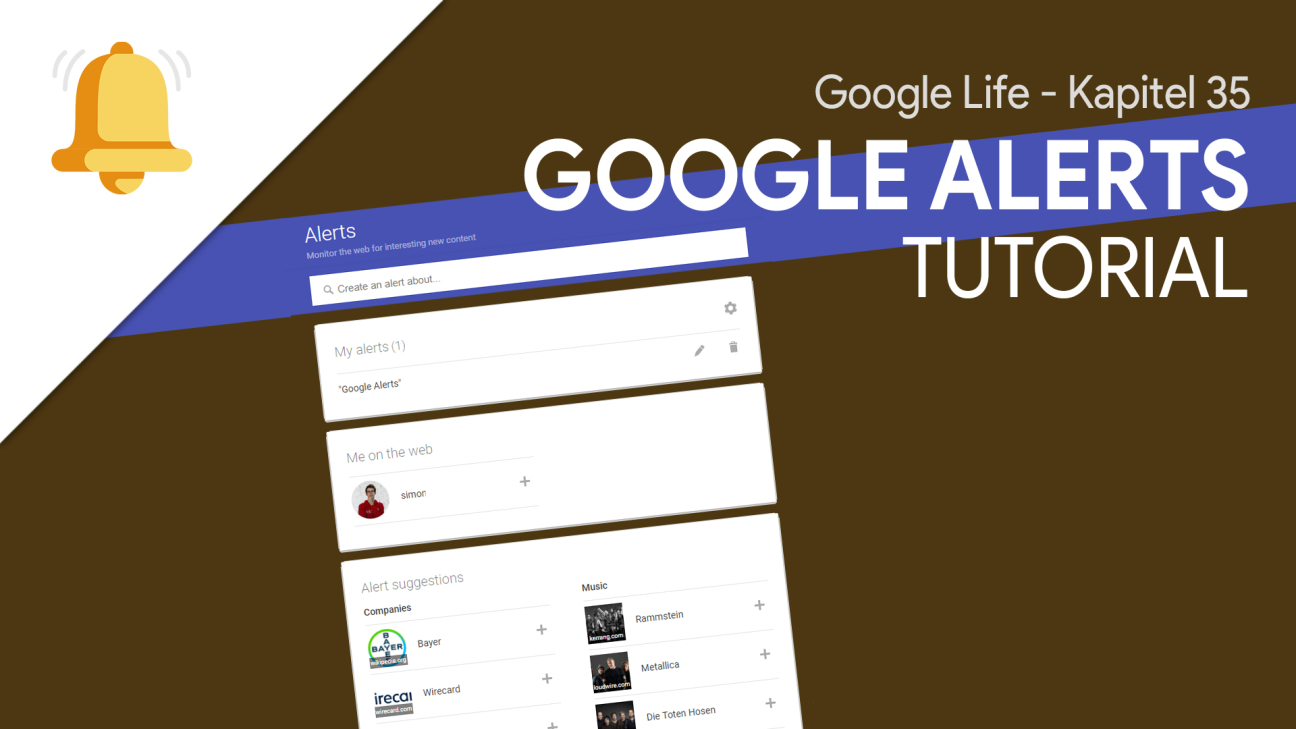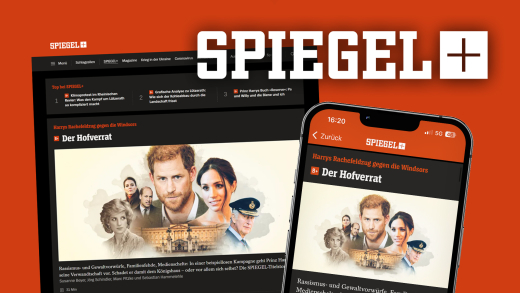Bleib immer auf dem aktuellen Stand mit Google Alerts. Damit kannst du bestimmte Suchbegriffe ganz einfach tracken und so keine neuen Artikel, Bilder und Co. mehr zu einem bestimmten Thema oder Person verpassen. Was du alles mit Google Alerts machen kannst und wie alles funktioniert, erkläre ich dir in diesem Artikel.
Als Erstes schauen wir uns an, wie du Google Alerts einrichten kannst und anschließend wie die Oberfläche aufgebaut ist. Dann erstellen wir gemeinsam einen Alert und ich zeige dir, was du damit alles machen kannst und diesen verwaltest.
Einrichten
Du kannst Google Alerts ausschließlich über die offizielle Webseite verwenden. Diese kannst du über diesen Link erreichen und über deinen Computer, Smartphone oder Tablet Internet Browser verwenden. Um Google Alerts nutzen zu können, brauchst du ein kostenloses Konto bei Google. Hast du schon eins kannst du dich direkt oben rechts auf der Startseite mit diesem einloggen oder dort auch ein neues kostenloses Konto erstellen. Hast du das gemacht kannst du Google Alerts direkt nutzen und es ist komplett kostenlos.
Oberfläche
Die Oberfläche von Google Alerts ist sehr einfach aufgebaut. Hier hast du ganz oben eine Suche, über welche du direkt einen neuen Alert erstellen kannst, später noch mehr dazu. Darunter siehst du im ersten Bereich alle deine aktivierten Alerts, welche du über das Stift-Symbol direkt bearbeiten kannst und daneben löschen. Über das Zahnrad kannst du auch noch weitere Einstellungen dazu tätigen, Später noch mehr dazu. Unter deinen Alerts kannst du auch noch dich als Person aktivieren umso benachrichtigt zu werden falls deine E-Mail Adresse im Web auftaucht. Darunter hast du zu guter Letzt noch vorgeschlagene Alerts, welche nach Kategorien sortiert sind. So kannst du Alerts direkt von bekannten Firmen, Musikern, Personen, Filmen und Sport, über das Plus neben dem Namen, hinzufügen. Damit kannst du quasi deinen eigenen Newsfeed aufbauen. Den mit jedem Alert bekommst du, je nach Einstellungen, Benachrichtigungen zu neuen Inhalten zu dem Thema.
Alerts verwalten
Doch wie erstelle und verwalte ich denn einen Alert? Um einen Alert hinzuzufügen kannst du ganz oben einfach einen Suchbegriff eingeben über welchen du Benachrichtigungen erhalten willst, wenn neue Inhalte zu diesem auftauchen. Ich habe hier bspw. einfach meinen Namen genommen. Du kannst aber wie schon zuvor gesagt auch über das Plus bei verschiedenen Kategorien oder deiner E-Mail Adresse diese als Alert direkt hinzufügen. Hast du einen Suchbegriff eingeben siehst du eine Vorschau, welche Inhalte zu diesen im Web gefunden wurden. Du kannst dann direkt unter der Suche den Alert erstellen bzw. weitere Einstellungen abrufen. In den Einstellungen kannst du dann sagen ob du direkt wenn ein neuer Inhalte verfügbar bist per Mail informiert werden willst, oder maximal einmal am Tag oder in der Woche. Auch welche Art von Inhalt kannst du hier festlegen, also ob du bspw. nur News Artikel, Videos oder Web-Ergebnisse sehen willst. Auch die Sprache und Region kannst du festlegen, sowie die Häufigkeit und die E-Mail Adresse an welche du die Benachrichtigungen gesendet bekommen möchtest. Hier kannst du nur deine Gmail Adresse, welche mit deinem aktuellen Google Konto verbunden ist, verwenden oder einen RSS Feed erstellen, welchen du dann in andere Anwendungen einbinden kannst. Klickst du dann abschließend auf “Create Alert” hast du ihn erfolgreich erstellt und du siehst ihn auf der Startseite unter deinen Alerts. Hier kannst du jeden Alert auch über das Stift-Symbol nachträglich bearbeiten und dort alle gerade getätigten Einstellungen wieder verwalten. Über das Papierkorb Symbol kannst du den Alert auch löschen und dann bekommst du auch keine Benachrichtigungen mehr dazu. Neben dem Schriftzug “My Alerts” siehst du auch die Anzahl deiner aktivierten Alerts und über das Zahnrad-Symbol, am rechten Rand, kannst du auch festlegen zu welcher Uhrzeit du über deine Alerts-Benachrichtigt werden willst und ob alle Alerts in einer E-Mail verschickt werden sollen. So kannst du deinen eigenen idealen täglichen Nachrichten-Feed aufbauen.
Jetzt weißt du wie du Google Alerts verwenden kannst. Für mehr solcher Tutorials kannst du meinen YouTube-Kanal kostenlos abonnieren. Über das Teilen des Artikels freue ich mich immer.